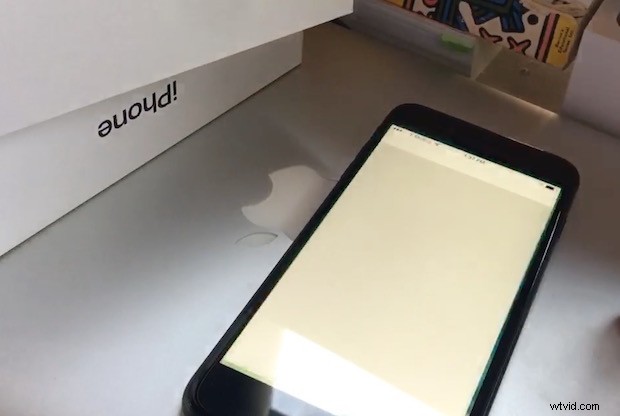
Nadat ik een nieuwe matzwarte iPhone 7 Plus had gekocht en deze als nieuw had ingesteld, ontdekte ik dat bijna elke vooraf geïnstalleerde app op de iPhone onmiddellijk crashte bij het opstarten. De primaire apps zoals Safari, Phone en Berichten werkten, maar alle secundaire gebundelde apps zoals Numbers, Pages, iTunes U, iMovie, Keynote, Garageband, iBooks en soortgelijke apps crashten allemaal onmiddellijk bij het openen. Soms, als je herhaaldelijk probeerde een specifieke crashende app te openen, bleef de app in plaats daarvan hangen bij het starten en bleef hangen op een wit of zwart scherm en crashte uiteindelijk zelf. Hmm…
Geen zorgen! Gelukkig was het supereenvoudig om het probleem met het crashen van de app op te lossen, dus als je het op een nieuwe iPhone 7 ervaart, kun je alles heel snel oplossen.
Dit is wat u moet doen om te voorkomen dat de apps crashen of onmiddellijk blijven hangen bij openen:
- Installeer een wachtende software-update, te vinden in Instellingen> Algemeen> Software-update (waarschijnlijk is deze versie 10.0.1 en de iPhone 7 wordt mogelijk geleverd met iOS 10.0)
- Installeer en laat de iPhone opnieuw opstarten zoals gewoonlijk
- Open de App Store
- Download elke helemaal geen nieuwe app, letterlijk elke app, of het nu gratis of betaald is, maakt niet uit
- Je ziet een pop-upbericht met de mededeling dat de algemene voorwaarden zijn gewijzigd. Accepteer de nieuwe voorwaarden door op de talrijke "Akkoord"-schermen te tikken
- Verlaat de App Store
- Keer terug naar het startscherm en start de app(s) die aanvankelijk crashten
Nu zouden de apps feilloos moeten werken.
Een belangrijk onderdeel hiervan is akkoord te gaan met de nieuwe algemene voorwaarden van de App Store, die lijkt te voorkomen dat de apps worden gestart en in plaats daarvan ervoor zorgt dat ze onmiddellijk crashen.
Het probleem met de instant-app crasht en blijft hangen bij het starten wordt in deze video hieronder getoond. Het zal geen Academy Awards winnen, maar het laat zien wat er gebeurt als je het probleem hebt.
Het is vrij onwaarschijnlijk dat dit een wijdverbreid probleem is, aangezien het lijkt alsof het herstellen van een back-up om gegevens van een oude iPhone naar een nieuwe iPhone 7 over te zetten het probleem volledig vermijdt, en veel gebruikers beginnen met het downloaden van apps uit de App Store zodra ze een nieuwe iPhone toch. Maar in het vreemde geval dat u of iemand die u kent onmiddellijke app-crashes ervaart, vergeet dan niet om de apparaatsoftware bij te werken en vervolgens een nieuwe app uit de App Store te downloaden, zodat u akkoord kunt gaan met de nieuwe Algemene voorwaarden (na zorgvuldig lezen alle vijfhonderd miljard pagina's natuurlijk). Dit lijkt nodig te zijn, omdat veel van de traditionele stappen voor probleemoplossing om crashende apps in iOS te repareren, zoals geforceerd stoppen en opnieuw openen of opnieuw opstarten van een apparaat, het probleem niet oplossen.
Voor wat het waard is, dit probleem heeft vrijwel zeker niets te maken met de nieuwe iPhone 7 of iPhone 7 Plus zelf, het is waarschijnlijk gewoon een gril of bug met iOS, dus het is mogelijk dat hetzelfde probleem kan optreden op elke iPad of iPod touch die is ook nieuw. Oh en trouwens, als je denkt dat het scherm van de iPhone 7 er geel uitziet, deze video is gemaakt voordat hij werd gekalibreerd en gerepareerd zoals hier beschreven.
